Google Play Libri può essere la piattaforma preferita per gestire la propria libreria online di libri. Tuttavia, se avete spesso bisogno di leggere i vostri libri quando siete offline, l'esperienza potrebbe non essere delle migliori. Ecco perché sapere come scaricare libri da Google Libri in PDF può essere molto utile. In questo modo non solo si ha accesso alla lettura offline, ma si possono utilizzare i libri su qualsiasi dispositivo senza doversi preoccupare della connessione a Internet.
In questa guida vi spiegheremo come fare, insieme ad altre informazioni utili.
1. Come scaricare un libro da Google Libri come PDF?
Scaricare un libro da Google Libri può essere utile in molti casi, ma scaricarlo in formato PDF anziché EPUB è ancora meglio. Fortunatamente, il processo non è molto complesso e bastano pochi passi per ottenere il vostro libro preferito in formato PDF sul vostro dispositivo per l'utilizzo offline. Quindi, iniziamo con i passi per scaricare qualsiasi libro presente su Google Play Libri in formato PDF sul vostro dispositivo:
Passo 1: Iniziate aprendo un browser sul vostro computer e recandovi sul sito web di Google Play Libri e accedete con il vostro account Google Libri per ottenere la vostra libreria di libri. Qui è necessario fare clic su "I miei libri/La tua biblioteca" e verranno visualizzati tutti i libri aggiunti alla libreria. Fate clic sul pulsante "Opzioni a 3 punti" e selezionate "Esporta".
Passo 2: A questo punto si apriranno due diverse opzioni per scaricare il libro. Una è l'esportazione in formato EPUB, mentre l'altra è quella in formato PDF, e dovete fare clic su "Esporta come PDF".
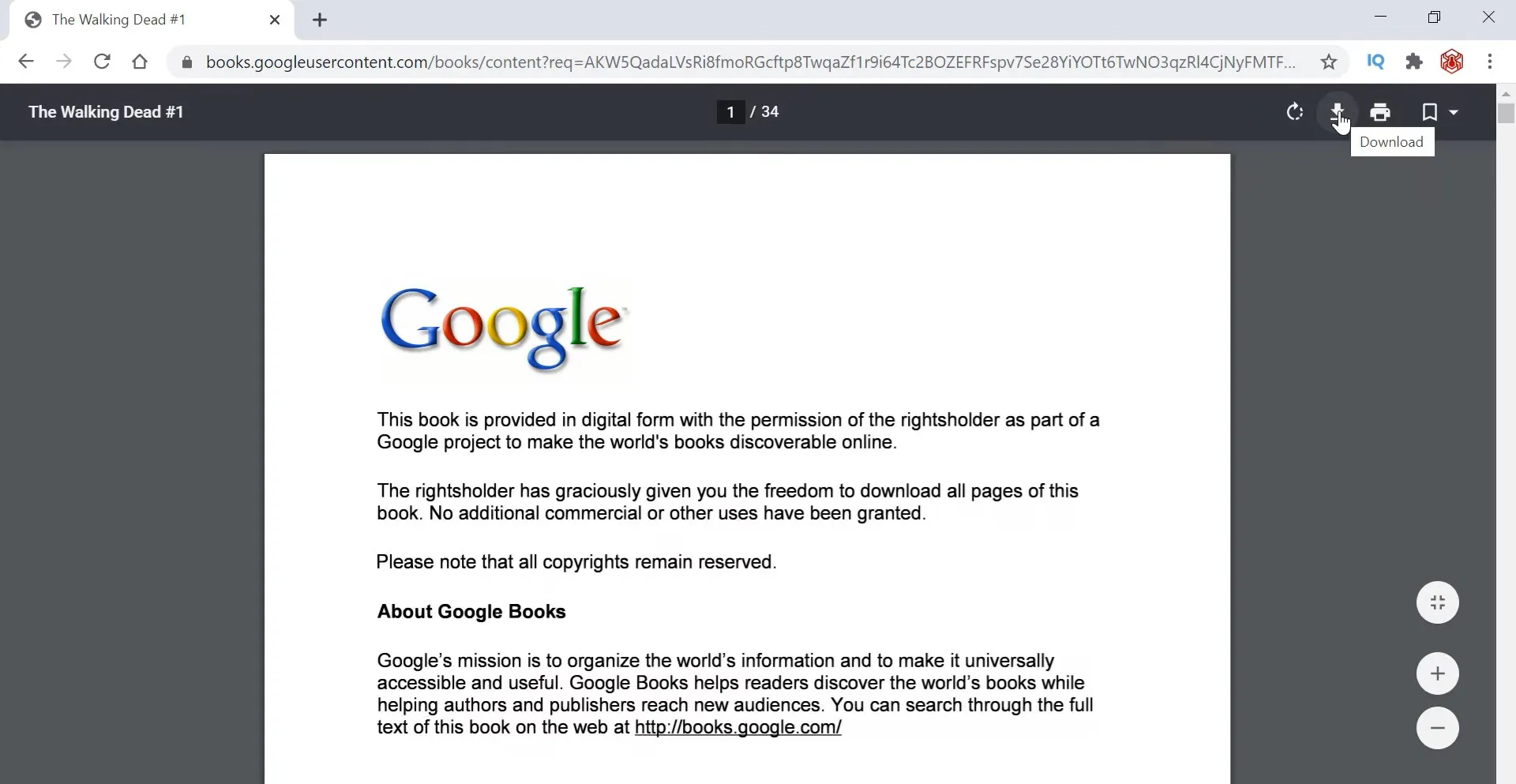
Passo 3: Si aprirà una nuova scheda con la copia PDF del libro, che però non è ancora stata scaricata sul dispositivo. Per scaricarlo, spostate il cursore in alto a destra dell'interfaccia del browser per ottenere le opzioni PDF e fate clic sul pulsante "Scarica". Si aprirà una finestra di esplorazione file in cui è necessario selezionare il nome e la posizione del file per salvare il libro PDF e fare clic su "Salva". Il libro inizierà immediatamente a essere scaricato e sarà presto disponibile sul vostro dispositivo per la lettura offline.
Una volta completato il download, assicurati di ricontrollare se il file scaricato ha scaricato completamente il libro e non ci sono pagine mancanti, soprattutto alla fine. Potresti riscontrare questo problema soprattutto se hai problemi di connettività di rete. Tieni inoltre presente che il tempo di download può variare in base alle dimensioni del libro e alla potenza della connettività.
2. Prendere appunti quando si leggono i libri PDF scaricati
Dopo aver scaricato Google libri in formato PDF, potrebbe essere necessario prendere appunti durante la lettura. Poiché i lettori di documenti PDF non supportano funzioni così estese, a questo scopo è necessario UPDF. UPDF è un editor PDF all-in-one che offre molte funzioni, ma quelle su cui ci concentreremo qui sono le funzioni di annotazione. Ci sono opzioni come l'evidenziazione, gli adesivi, le note adesive, i callout e molte altre che possono aiutarvi a prendere appunti interessanti sui vostri libri PDF.
UPDF consente anche di aggiungere segnalibri a parti specifiche di un libro PDF, in modo da poter accedere rapidamente a una sezione specifica del libro. Inoltre, UPDF offre l'integrazione di ChatGPT con la sua funzione AI. L'AI Assistant è in grado di tradurre libri stranieri, riassumere lunghi passaggi e spiegare vocaboli complessi. Inoltre, puoi porre all'AI Assistant ogni tipo di domanda in base al contenuto del libro ed è in grado di rispondere rapidamente, migliorando notevolmente l'efficienza della lettura!
Scaricate subito UPDF per esplorare le sue incredibili funzioni.
Windows • macOS • iOS • Android 100% sicuro
Passo 1: Avviare UPDF facendo doppio clic sulla sua icona sul desktop, quindi fare clic su "File" > "Apri" per selezionare un libro PDF dalla memoria del dispositivo e aprirlo.

Passo 2: Fare clic sul pulsante "Commento" dal menu di sinistra per visualizzare le diverse opzioni di annotazione. È possibile utilizzare una qualsiasi di queste, ad esempio fare clic sul pulsante "Evidenziatore" e fare clic+trascinare il cursore su un contenuto per evidenziarlo.
A questo punto, fare clic con il tasto destro del mouse sull'area evidenziata per aggiungere una nota alla regione evidenziata. Allo stesso modo, è possibile aggiungere commenti di testo, sottolineare il contenuto o utilizzare il pulsante matita per disegnare a mano libera o prendere appunti nei PDF.

Oltre a prendere appunti sui libri PDF, UPDF può aiutarvi a svolgere molte altre attività grazie alle seguenti funzioni:
- OCR per convertire PDF o immagini scansionate in documenti modificabili.
- Modifica testo, immagini, collegamenti, intestazioni, piè di pagina, filigrane in PDF, ecc.
- UPDF Cloud che non solo fornisce uno spazio di archiviazione dedicato per i documenti PDF, ma si sincronizza su tutti i dispositivi con il vostro account.
- UPDF consente di creare e modificare moduli PDF.
- Supporta la conversione dei file da e verso il formato PDF.
- Condivisione e collaborazione più semplici grazie a diverse modalità.
- Leggere i PDF ad alta voce come un audiolibro.
UPDF ha molte più funzioni di quelle menzionate sopra e ora puoi sbloccare tutte le funzioni di UPDF con uno sconto.
3. Domande frequenti su Google Libri in PDF
D1. Come convertire Google Play Libri in PDF su Android?
Quando si utilizza l'app Google Play Libri su un dispositivo Android, è possibile convertire questi libri in PDF per la lettura e la condivisione offline. Per farlo, dovrete prima aprire l'app Google Play Libri e poi selezionare un libro da convertire. Alcuni libri sono disponibili solo in formato EPUB. È quindi possibile fare clic sul pulsante "Download" e utilizzare l'opzione "PDF" se disponibile, altrimenti è possibile scaricare in formato EPUB e quindi utilizzare un'applicazione di conversione come "EPUB to PDF Converter" per convertire e leggere il libro.
D2. Come caricare un PDF su Google Play Libri?
Caricare un libro PDF su Google Play Books è molto semplice. È possibile aprire il sito web di Google Play Books ed effettuare il login con il proprio account, quindi andare su "I miei libri" e fare clic sul pulsante "Carica file". Ora è possibile selezionare un libro PDF e caricarlo. Per caricare il libro è necessaria una connessione a Internet e il tempo richiesto può variare in base alle dimensioni del libro e alla potenza della connessione.
D3. Google Libri supporta i PDF?
Sì, i PDF sono supportati da Google Books. È possibile aggiungere file PDF alla libreria di Google Play Libri e, se disponibili, scaricare libri specifici in formato PDF. Tuttavia, l'opzione di download dei PDF non è supportata da tutti i libri di questa piattaforma.
Conclusione
Se non disponete sempre di una connessione a Internet, allora dovete scaricare Google Books in PDF, perché in questo modo avrete accesso offline e la tranquillità di leggere quel libro ovunque. A volte questo non è sufficiente e bisogna prendere appunti dai libri che si leggono. UPDF è il software che può aiutarvi in questo caso grazie alle sue funzioni di annotazione. La cosa migliore è che potete scaricarlo e utilizzarlo su tutti i vostri smartphone e computer. Scaricate UPDF e iniziate subito a prendere appunti sui PDF.
Windows • macOS • iOS • Android 100% sicuro
 UPDF
UPDF UPDF per Windows
UPDF per Windows UPDF per Mac
UPDF per Mac UPDF per iPhone/iPad
UPDF per iPhone/iPad UPDF per Android
UPDF per Android UPDF AI Online
UPDF AI Online UPDF Sign
UPDF Sign Leggi PDF
Leggi PDF Annota PDF
Annota PDF Modifica PDF
Modifica PDF Converti PDF
Converti PDF Crea PDF
Crea PDF Comprimi PDF
Comprimi PDF Organizza PDF
Organizza PDF Unisci PDF
Unisci PDF Dividi PDF
Dividi PDF Ritaglia PDF
Ritaglia PDF Rimuovi pagine
Rimuovi pagine Ruota PDF
Ruota PDF Firma PDF
Firma PDF Modulo PDF
Modulo PDF Confronta PDF
Confronta PDF Proteggi PDF
Proteggi PDF Stampa PDF
Stampa PDF Batch PDF
Batch PDF OCR
OCR UPDF Cloud
UPDF Cloud Cos'è UPDF AI
Cos'è UPDF AI Revisione di UPDF AI
Revisione di UPDF AI FAQ su UPDF AI
FAQ su UPDF AI Riassumi PDF
Riassumi PDF Traduci PDF
Traduci PDF Spiega PDF
Spiega PDF Chat con PDF
Chat con PDF Chat con immagine
Chat con immagine Da PDF a Mappa mentale
Da PDF a Mappa mentale Chat con AI
Chat con AI Guida Utente
Guida Utente Specifiche Tecniche
Specifiche Tecniche Aggiornamenti
Aggiornamenti Domande Frequenti
Domande Frequenti Trucchi per UPDF
Trucchi per UPDF Blog
Blog News
News Recensioni di UPDF
Recensioni di UPDF Download
Download Contattaci
Contattaci













